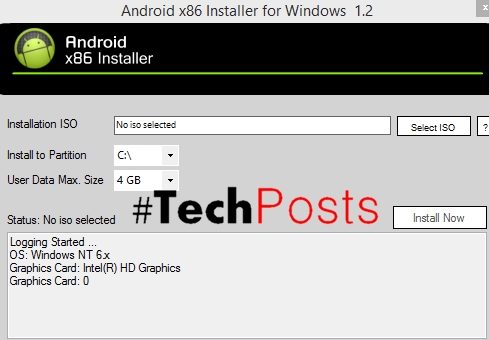ODS és un format de full de càlcul popular. Podem dir que es tracta d’un tipus de rival per als formats Excel xls i xlsx. A més, l'ODS, a diferència dels anàlegs anteriors, és un format obert, és a dir, es pot utilitzar de forma gratuïta i sense restriccions. No obstant això, també passa que cal obrir el document amb l’extensió ODS a Excel. Descobrim com es pot fer això.
Formes d'obrir documents en format ODS
El full de càlcul OpenDocument (ODS), desenvolupat per la comunitat OASIS, es va crear com a anàleg gratuït i gratuït dels formats d'Excel. El món el va veure el 2006. Actualment, ODS és un dels principals formats de diversos processadors tabulars, inclosa la popular aplicació gratuïta OpenOffice Calc. Però amb Excel en aquest format, la "amistat", naturalment, no funcionava, ja que són competidors naturals. Si podeu obrir documents al format Excel d'ODI amb eines estàndard, Microsoft ha rebutjat introduir la possibilitat de desar un objecte amb aquesta extensió a la seva creació.
Hi ha moltes raons per obrir el format ODS a Excel. Per exemple, en un ordinador on vulgueu executar un full de càlcul, simplement no teniu cap aplicació OpenOffice Calc ni cap altre equivalent, però s'instal·larà Microsoft Office. També pot passar que es faci una operació en una taula amb les eines disponibles només a Excel. A més, alguns usuaris entre els molts processadors tabulars van dominar les habilitats per treballar al nivell adequat només amb Excel. Aquí és quan la qüestió d'obrir un document en aquest programa és rellevant.
El format obert a les versions d'Excel, començant per Excel 2010, és bastant senzill. El procediment de llançament no és gaire diferent d’obrir qualsevol altre document de taula en aquesta aplicació, inclosos objectes amb les extensions xls i xlsx. Tot i que hi ha alguns matisos aquí, que discutirem detalladament a continuació. Però en les versions anteriors d’aquest processador de taules, el procediment d’obertura és significativament diferent. Això es deu al fet que el format ODS va aparèixer només el 2006. Els desenvolupadors de Microsoft van haver d’implementar la capacitat d’iniciar aquest tipus de documents per a Excel 2007 gairebé en paral·lel al seu desenvolupament per part de la comunitat OASIS. Per a Excel 2003, vaig haver de publicar generalment un connector separat, ja que aquesta versió va ser creada molt abans de la publicació del format ODS.
Tanmateix, fins i tot en les noves versions d’Excel, no sempre és possible mostrar aquests fulls de càlcul correctament i sense pèrdues. De vegades, en utilitzar la formatació, no es poden importar tots els elements i l’aplicació ha de recuperar dades amb pèrdues. En cas de problemes, apareix un missatge informatiu corresponent. Però, per regla general, això no afecta la integritat de les dades de la taula.

Primerament, anem a parlar de l’obertura d’ODS a les versions actuals d’Excel i, a continuació, descrivim breument com es produeix aquest procediment en els més antics.
Vegeu també: Excel Excel
Mètode 1: executeu els documents oberts a la finestra
En primer lloc, deixem de llançar ODS a través de la finestra per obrir un document. Aquest procediment és molt similar al procediment per obrir llibres de format xls o xlsx d’una manera similar, però té una petita però significativa diferència.
- Executeu Excel i aneu a la pestanya "Fitxer".
- A la finestra oberta del menú vertical esquerre, feu clic al botó "Obrir".
- S'obrirà una finestra estàndard per obrir el document a Excel. Hauria de passar a la carpeta on es troba l'objecte al format ODS que voleu obrir. A continuació, cal reorganitzar el canvi de format de fitxer en aquesta finestra a la posició "Full de càlcul OpenDocument (* .ods)". Després d'això, la finestra mostrarà objectes en format ODS. Aquesta és la diferència amb el llançament habitual, que es va discutir anteriorment. Després, seleccioneu el nom del document que necessitem i feu clic al botó "Obrir" a la part inferior dreta de la finestra.
- El document s’obrirà i es mostrarà al full d’Excel.




Mètode 2: feu doble clic al botó del ratolí
A més, la versió estàndard d’obrir un fitxer és llançar-la fent doble clic al botó esquerre del ratolí sobre el nom. De la mateixa manera, podeu obrir ODS a Excel.
Si l’ordinador no té l’aplicació OpenOffice Calc instal·lada i no transfereix l’obertura del format ODS per defecte a un altre programa, llavors executar-la d’aquesta manera a Excel no tindrà problemes. El fitxer s'obrirà, ja que Excel el reconeix com a taula. Però si la suite d’Office d'OpenOffice està instal·lada al PC, quan feu doble clic al fitxer, s’iniciarà al Calc, no a Excel. Per tal de llançar-lo a Excel, haureu de realitzar algunes manipulacions.
- Per trucar al menú contextual, feu clic amb el botó dret a la icona del document ODS que cal obrir. A la llista d’accions, seleccioneu l’element "Obre amb". Es posa en marxa un menú addicional en què el nom hauria d’indicar-se a la llista de programes. "Microsoft Excel". Fes clic sobre ell.
- El llançament del document seleccionat a Excel.

Però el mètode anterior només és adequat per a una única obertura de l'objecte. Si teniu previst obrir constantment documents ODS a Excel i no a altres aplicacions, té sentit fer d’aquesta aplicació el programa per defecte per treballar amb fitxers amb l’extensió especificada. Després d'això, no serà necessari dur a terme manipulacions addicionals cada vegada per obrir el document, i n'hi ha prou amb fer doble clic a l'objecte desitjat amb l'extensió ODS.
- Feu clic a la icona del fitxer amb el botó dret del ratolí. De nou, al menú contextual, seleccioneu la posició "Obre amb"però aquesta vegada a la llista addicional premeu l'element "Selecciona un programa ...".

També hi ha una opció alternativa per anar a la finestra de selecció del programa. Per fer-ho, torneu a fer clic amb el botó dret a la icona, però aquesta vegada al menú contextual seleccioneu l'element "Propietats".

A la finestra de propietats que s'inicia, estant a la pestanya "General", feu clic al botó "Canvia ..."que es troba enfront del paràmetre "Aplicació".
- A la primera i segona opcions, començarà la finestra de selecció del programa. En bloc "Programes recomanats" el nom s’hauria de localitzar "Microsoft Excel". Seleccioneu-lo. Assegureu-vos que el paràmetre és correcte "Utilitza el programa seleccionat per a tots els fitxers d’aquest tipus" hi havia una paparra. Si falta, haureu d’instal·lar-lo. Després de realitzar els passos anteriors, feu clic al botó. "D'acord".
- Ara l’aparença dels icones ODS canviarà una mica. Afegeix el logotip d’Excel. Hi haurà un canvi funcional més important. Si feu doble clic al botó esquerre del ratolí sobre qualsevol d’aquestes icones, el document s’iniciarà automàticament a Excel i no a OpenOffice Calc o en una altra aplicació.



Hi ha una altra opció per designar Excel com a aplicació predeterminada per obrir objectes amb l’extensió ODS. Aquesta opció és més complexa, però, no obstant, hi ha usuaris que prefereixen utilitzar-la.
- Feu clic al botó "Inici" Windows situat a la cantonada inferior esquerra de la pantalla. Al menú que s'obre, seleccioneu l’element "Programes per defecte".

Si es troba al menú "Inici" no trobeu aquest element i seleccioneu una posició "Tauler de control".

A la finestra que s'obre Quadres de control aneu a la secció "Programes".

A la següent finestra, seleccioneu la subsecció "Programes per defecte".
- Després d'això, es posa en marxa la mateixa finestra, que s'obrirà si feu clic a l’element "Programes per defecte" directament al menú "Inici". Trieu una posició "Comparació de tipus de fitxers o protocols amb programes específics".
- S'inicia la finestra "Comparació de tipus de fitxers o protocols amb programes específics". A la llista de totes les extensions de fitxers registrades al registre del sistema de la vostra instància de Windows, busqueu el nom ".ods". Després de trobar-lo, seleccioneu aquest nom. A continuació, feu clic al botó "Canvia el programa ..."que es troba a la part dreta de la finestra, a la part superior de la llista d’extensions.
- De nou, s'obrirà la finestra de selecció d'aplicacions coneguda. Aquí també cal que feu clic al nom "Microsoft Excel"i després premeu el botó "D'acord"com vam fer a la versió anterior.

Però en alguns casos, és possible que no ho detecteu "Microsoft Excel" a la llista d’aplicacions recomanades. Això és especialment probable si esteu utilitzant versions més antigues d’aquest programa, que encara no s’han proporcionat per a l’associació amb fitxers ODS. També es pot produir a causa de fallades del sistema o pel fet que algú ha tret l’excel de la llista de programes recomanats per a documents amb l’extensió ODS. En aquest cas, a la finestra de selecció de l'aplicació, feu clic al botó "Revisa ...".
- Després de l'última acció, es posa en marxa la finestra. "Obre amb ...". S'obre a la carpeta d'ubicació del programa a l'ordinador ("Fitxers de programes"). Cal anar al directori del fitxer que executa Excel. Per fer-ho, aneu a una carpeta anomenada "Microsoft Office".
- Després, al directori obert heu de seleccionar un directori que conté el nom "Oficina" i el número de versió de la suite ofimàtica. Per exemple, per a Excel 2010 serà el nom "Office14". Com a regla general, només hi ha instal·lat un equip de Microsoft Office a l’ordinador. Tan sols trieu la carpeta que conté la paraula en nom seu. "Oficina"i premeu el botó "Obrir".
- Al directori obert busquem el fitxer amb el nom "EXCEL.EXE". Si les extensions no estan activades al Windows, es pot trucar "EXCEL". Aquest és el fitxer de llançament de l’aplicació amb el mateix nom. Seleccioneu-lo i feu clic al botó. "Obrir".
- Després d'això, tornem a la finestra de selecció del programa. Si fins i tot abans, entre la llista de noms d’aplicacions "Microsoft Excel" no ho era, ara apareixerà. Seleccioneu-lo i feu clic al botó. "D'acord".
- Després d'això, s'actualitzarà la finestra d'associació de tipus de fitxer.
- Com podeu veure a la finestra d’associació de tipus de fitxer, ara els documents amb l’extensió ODS s’associaran amb Excel per defecte. És a dir, quan feu doble clic a la icona d'aquest fitxer amb el botó esquerre del ratolí, s'obrirà automàticament a Excel. Només hem de completar el treball a la finestra d’associació de tipus de fitxer fent clic al botó. "Tanca".










Mètode 3: obriu el format ODS a les versions anteriors d’Excel
I ara, tal com s’ha promès, ens referirem breument als matisos d’obrir el format ODS en versions anteriors d’Excel, en particular a Excel 2007, 2003.
A Excel 2007, hi ha dues opcions per obrir un document amb l’extensió especificada:
- a través de la interfície del programa;
- fent clic a la seva icona.
La primera opció, de fet, no és diferent d’un mètode similar d’obertura en Excel 2010 i en versions posteriors, que hem descrit una mica més. Però a la segona versió ens detindrem amb més detall.
- Aneu a la pestanya Complements. Trieu un element "Importa el fitxer ODF". També podeu realitzar el mateix procediment a través del menú "Fitxer"seleccionant una posició "Importa un full de càlcul en format ODF".
- Quan realitzeu qualsevol d'aquestes opcions, es llançarà la finestra d'importació. En ell heu de seleccionar l’objecte que necessiteu amb l’extensió ODS, seleccionar-lo i fer clic al botó "Obrir". Després d'això, es llançarà el document.
A Excel 2003, tot és molt més complicat, ja que aquesta versió va sortir abans del desenvolupament del format ODS. Per tant, per obrir documents amb aquesta extensió, heu d’instal·lar el connector Sun ODF. La instal·lació del connector especificat es realitza com de costum.
Baixeu el connector del Sun ODF
- Un cop instal·lat, apareixerà el tauler de connectors "Plugin Sun ODF". Es col·locarà un botó sobre ell. "Importa el fitxer ODF". Fes clic sobre ell. A continuació, cal que feu clic al nom "Importa el fitxer ...".
- S'inicia la finestra d'importació. Cal seleccionar el document desitjat i fer clic al botó. "Obrir". Després es llançarà.
Com podeu veure, l'obertura de taules en format ODS a les noves versions d'Excel (2010 i superiors) no hauria de causar dificultats. Si algú té problemes, aquesta lliçó els superarà. Tot i que, malgrat la facilitat de llançament, no sempre és possible mostrar aquest document a Excel sense perdre res. Però a les versions obsoletes del programa, l'obertura d'objectes amb l'extensió especificada està associada a determinades dificultats, inclosa la necessitat d'instal·lar un connector especial.